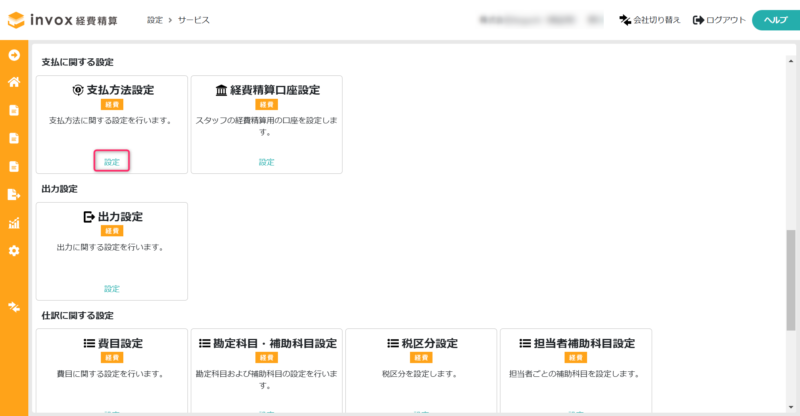支払方法設定
invox経費精算での仮払申請および経費精算の支払方法に関する設定を行います。
仮払申請の支払方法は複数登録することができ、支払データ出力時にどの方法で支払うかを選択することができます。
経費精算の支払方法は1つのみ登録可能です。
支払方法設定は以下のステップで行います。
目次
支払方法設定画面を表示する
支払方法一覧を表示する
支払方法を追加する場合は「追加」を選択します。
支払方法の設定内容を変更する場合は、対象の支払方法の行を選択します。
仮払申請の支払方法選択時の表示順を変更する場合は、「並び替え」を選択して開く画面で支払方法の並び替えを行います。
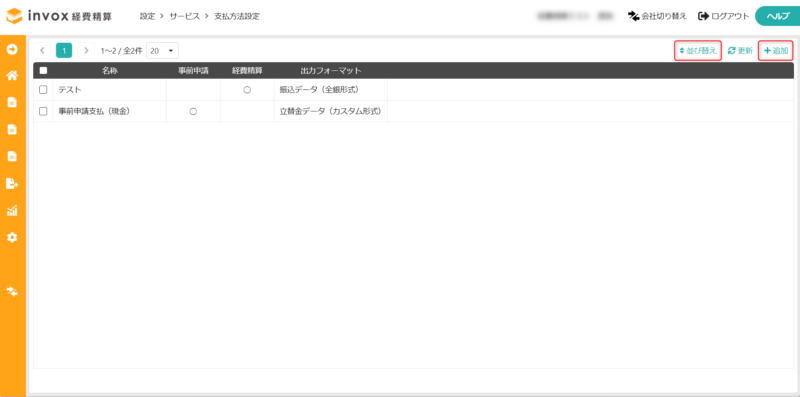
支払方法設定を行う
出力するフォーマットなどを選択し、設定が完了したら、右上の[保存]を選択します。
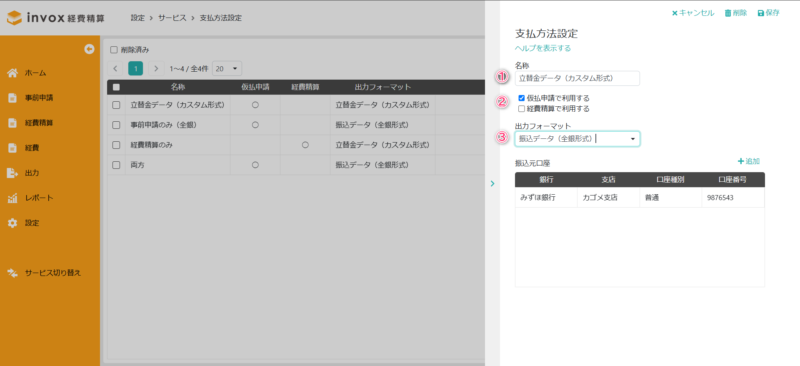
①名称
支払方法の名称を入力します。
②仮払申請・経費精算での利用設定
仮払申請と経費精算のどちらで利用するかを選択します。
両方を選択することも可能です。
仮払申請の支払方法は複数登録できますが、経費精算の支払方法は1つのみ登録できます。
経費精算がONの支払方法が登録されている場合、別の支払方法で経費精算をONにすると、前に経費精算がONになっていた支払方法がOFFになります。
③出力フォーマット
支払データの出力の出力フォーマットを選択します。
支払額をスタッフに総合振込で振り込む場合は「振込データ(全銀形式)」を選択します。
支払データを外部システムに取り込み、給与に含めて支払う場合などは「立替金データ(カスタム形式)」を選択します。
出力フォーマットが「振込データ(全銀形式)」の設定項目
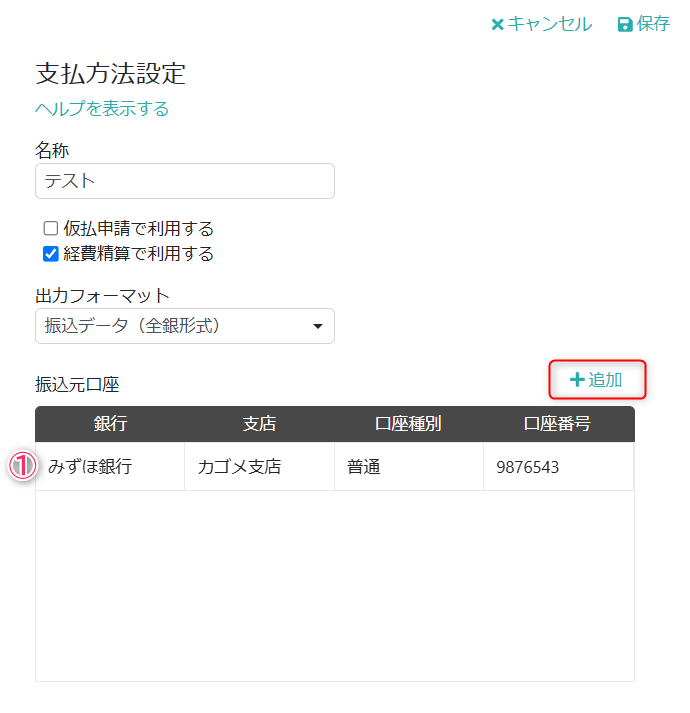
①振込元口座
スタッフへの精算金額の振込を行う際の振込元の口座情報を設定します。
支払データの出力時に、「振込元口座」ではここで設定した口座が選択可能になります。
新規に追加する場合は「追加」を選択し、既存の振込元口座を編集する場合は該当の振込元口座を選択し、振込元口座設定画面を開きます。
振込元口座情報を入力し、「保存」を選択します。
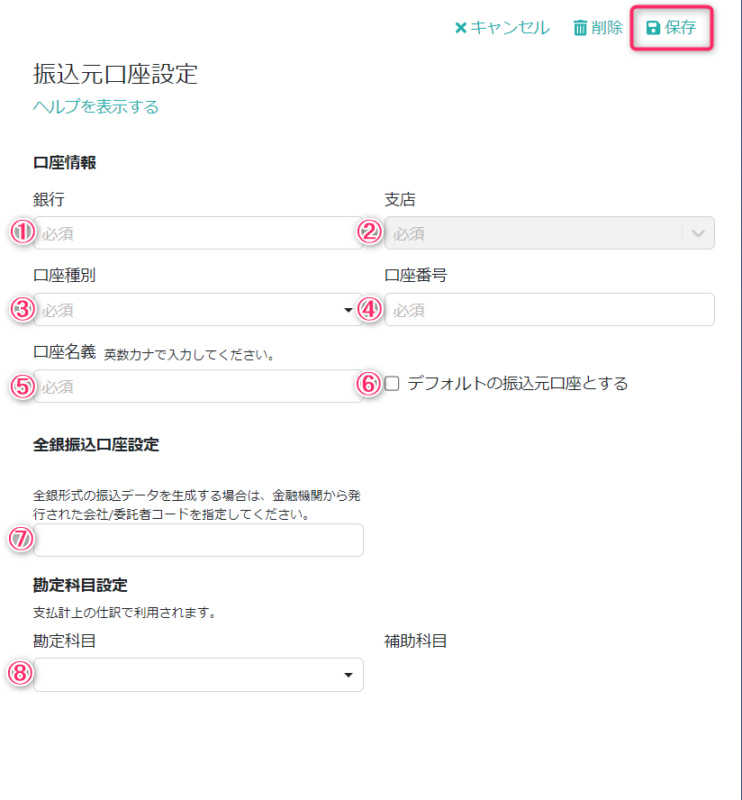
①銀行
銀行名を検索して、選択します。
②支店
支店名を検索して、選択します。
③口座種別
口座種別を選択します。
④口座番号
口座番号を入力します。
⑤口座名義
口座名義を半角英数カナで入力します。
⑥デフォルトの支払元口座
デフォルトの支払元口座とする場合、チェックボックスを選択します。
⑦会社/委託先コード
金融機関から発行された会社/委託先コードを指定します。
⑧勘定科目・補助科目
出力設定で「仮払計上仕訳」または「支払計上仕訳」が選択されている場合に表示されます。
支払計上仕訳および支払計上仕訳の貸方計上科目・補助科目を設定します。
出力フォーマットが「立替金データ(カスタム形式)」の設定項目
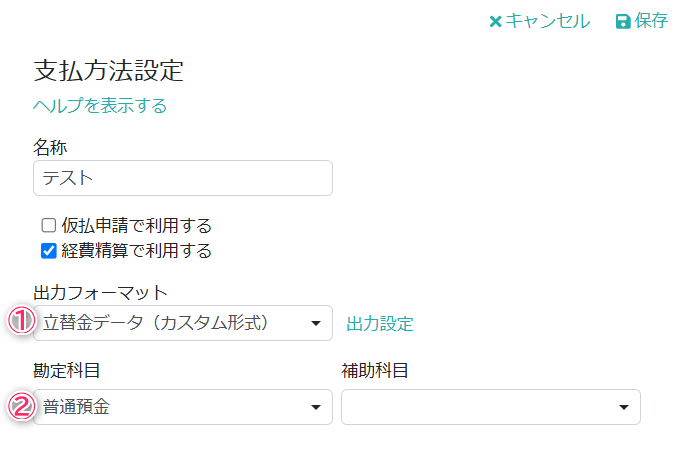
①出力設定
選択すると開く出力設定画面で、給与計算システムなどの外部システムに取り込むための文字コード、出力項目、列番号を設定して「保存」を選択します。
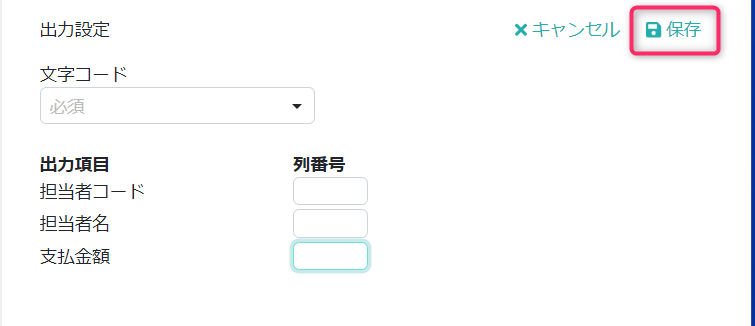
②勘定科目・補助科目
出力設定で「仮払計上仕訳」または「支払計上仕訳」が選択されている場合に表示されます。
仮払計上仕訳および支払計上仕訳の貸方計上科目・補助科目を設定します。